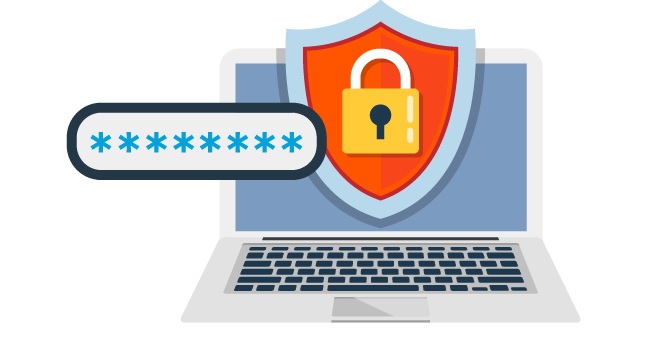TIN CÔNG NGHỆ
Cách đặt mật khẩu cho file mà không cần phần mềm
Cách đặt mật khẩu cho file mà không cần phần mềm
Trong một số trường hợp, các bạn phải sử dụng máy tính chung với nhiều người khác. Thì sẽ có trường hợp thường xuyên có các lỗi như xóa nhầm thư mục hoặc chỉnh sửa nhầm những file quan trọng. Do đó, cách tốt nhất để bảo vệ cho dữ liệu cá nhân của mình chính là bạn thêm vào mật khẩu cho thư mục hay là tệp mà bạn cảm thấy nó quan trọng.
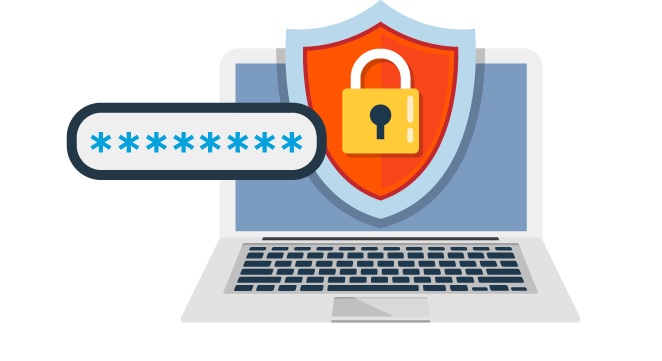
Nếu như trong máy tính – PC hoặc là laptop của các bạn có khá nhiều tài liệu quan trọng trong máy tính và không muốn bất kỳ ai nhìn thấy và mở chúng lên thì giải pháp đưa ra là tạo mật khẩu cho những thư mục tài liệu đó của bạn.
Cách đặt mật khẩu cho file của bạn không cần phần mềm
Nghe thì có vẻ như khá đơn giản. Nhưng chưa chắc ai cũng biết cách làm điều đó. Chúng tôi sẽ tổng hợp 2 cách phổ biến giúp bảo vệ file của bạn. Không dùng phần mềm, không sợ virus và đảm bảo sự an toàn tuyệt đối.
Cách 1 là Sử dụng tính năng sẵn có của Windows.
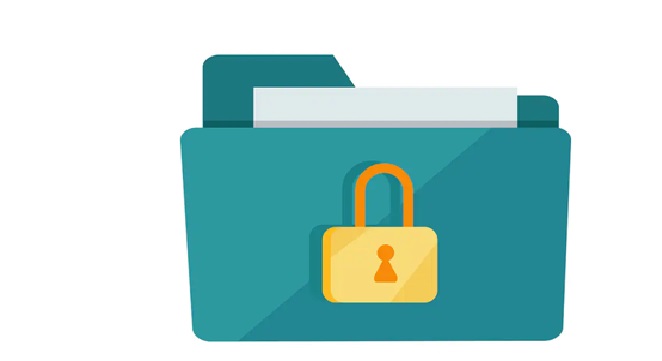
Đối với một số dòng laptop mà sử dụng hệ điều hành Windows từ các dòng laptop sinh viên cho đến các dòng laptop gaming cao cấp. Thì có thể đặt mật khẩu cho thư mục của mình một cách thật đơn giản. Để bảo vệ dữ liệu mà mình muốn thông qua một số thao tác sau:
- Bước 1: Bạn nhấn chuột phải vào tệp/thư mục mà bạn muốn cài đặt mật khẩu. Và chọn Properties từ menu xuất hiện.
- Bước 2: Bạn nhấn vào chọn Advanced.
- Bước 3: Bạn click chuột máy tính vào ô Encrypt contents to secure data. Bạn nhấn OK
- Bước 4: Sau khi bạn hoàn tất bước 3 ngay phía trên của thư mục. Sẽ hiển thị ra hình ổ khóa (hoặc là chuyển sang màu xanh) để xác nhận được rằng nó đã được mã hóa thành công.
Cách 2 là Cài đặt mật khẩu bảo vệ thư mục với WinRAR.
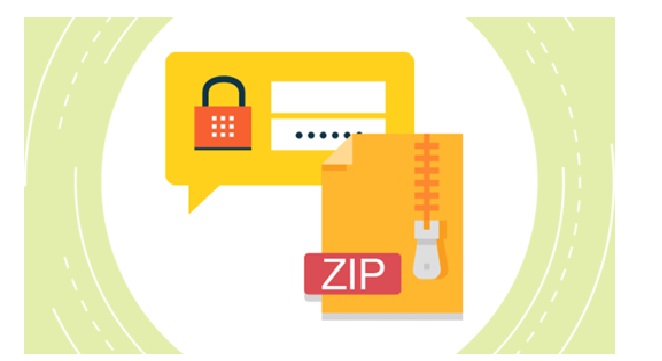
- Bước 1: Bạn chọn chuột phải vào thư mục cần đặt mật khẩu. Và bạn chọn Add to archive từ menu của ứng dụng.
- Bước 2: Trong phần cài đặt nén thư mục, bạn hãy nhấn vào nút Set password nằm ở góc dưới bên phải.
- Bước 3: Bạn hãy gõ bàn phím nhập mật khẩu giống nhau vào hai ô Enter Password và ô Re Enter password for verification. Rồi nhấp OK để hoàn tất quá trình đặt mật khẩu cho thư mục của bạn.
- Bước 4: Sau đó, bạn hãy nhấn OK một lần nữa để nén file.
- Bước 5: Cuối cùng bạn hãy xóa thư mục không được bảo vệ bằng mật khẩu (thư mục gốc) đi. Để đảm bảo đươc rằng không còn có ai có thể truy cập được.
Một số lưu ý cho bạn khi cài đặt mật khẩu cho file, folder.
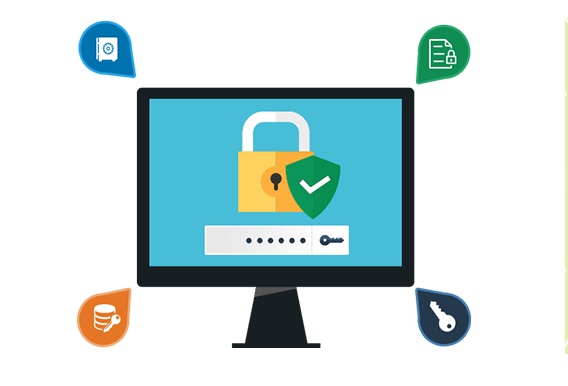
Tuy các file và folder đều có thể cài đặt được mật khẩu. Nhằm tăng tính bảo mật thông tin và tài liệu. Nhưng trong quá trình bạn sử dụng bạn đọc cần phải lưu ý rằng một số thông tin quan trọng như:
Thứ 1 là Dữ liệu sẽ đảm bảo chắc chắn 100%.
Như đã chia sẻ đến các bạn 2 cách có tính bảo mật thủ công sẽ chỉ giúp bảo vệ một phần. Trong quá trình sử dụng thì người dùng có thể dễ dàng tìm được các bước hướng dẫn bỏ mã hóa và mật khẩu File. Do đó sẽ không có gì chắc chắn rằng File của bạn đang được bảo vệ 100%.
Nếu như các File và dữ liệu trong máy tính thật sự quan trọng. Và riêng tư thì bạn đọc nên cân nhắc rằng đến việc sử dụng các phần mềm thương mại để được bảo mật tốt hơn.
Thứ 2 là Luôn sao lưu những dữ liệu quan trọng
Các File của bạn dù được bảo vệ bằng mật khẩu. Nhưng đôi khi chúng vẫn có thể bị xóa bằng những thủ thuật khác nhau. Do đó, việc bạn tiến hành sao lưu dữ liệu là điều vô cùng quan trọng dù đã được đặt mật khẩu bảo vệ.
Thứ 3 là Ghi nhớ mật khẩu sau khi đã cài đặt
Khi đặt mật khẩu để bảo vệ File của bạn thì hãy note mật khẩu lại ở đảm bảo rằng sẽ không bị quên mật khẩu để truy cập vào ở Folder của mình trong lần tiếp theo. Đây là một trong những vấn đề rất nhiều người dùng máy tính hoặc laptop gặp phải sau khi cài đặt mật khẩu.
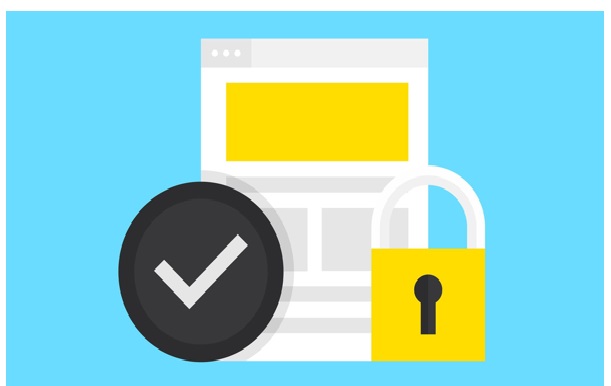
Trên đây là một số hướng dẫn vè các bước cài đặt mật khẩu. Giúp bảo mật thông tin cho các file lưu trữ và các folder quan trọng.
Nếu như các cậu đang tìm cho mình những thủ thuật cài đặt mật khẩu cho file không cần phần mềm. Có thể điểm qua một số cách sau đây:
- Là Sử dụng tính năng sẵn có của Windows.
- Là Cài đặt mật khẩu bảo vệ thư mục với WinRAR.
Các bạn lựa chọn 1 trong 2 cách đặt mật khẩu cho các file không cần phần mềm ở trên các tài liệu sẽ được bảo mật vô cùng an toàn.
xem thêm: Chiến thuật để chơi game Line 98 miễn phí đạt điểm cao
Tải ngay Terraria: Tựa game phiêu lưu và khám phá đầy hấp dẫn